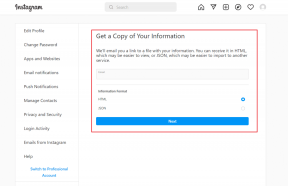Како да поправите Нетфлик код грешке д7353-5102-6 – ТецхЦулт
Мисцелланеа / / September 14, 2023
Нетфлик је постао саставни део нашег пејзажа забаве, нудећи огромну библиотеку филмова и ТВ емисија за стримовање. Међутим, као и свака друга дигитална услуга, Нетфлик може с времена на време наићи на грешке, остављајући кориснике фрустрираним. Једна таква грешка је Нетфлик Еррор Цоде д7353-5102-6, која је обично грешка у вези са прегледачем. Али не брини! У овом блогу ћемо вас провести кроз кораке да исправите ову грешку и вратите се уживању у омиљеном садржају.

Преглед садржаја
Поправите Нетфлик код грешке д7353-5102-6
Код грешке Д7353-5102-6 се обично јавља приликом стриминга Нетфлик-а на веб-прегледачу за лаптоп или десктоп рачунар. Порука о грешци гласи -
Извините на сметњи. Жао нам је, имамо проблема са вашим захтевом. Штавише, овај проблем има тенденцију да буде чешћи када се користи Мицрософт Едге претраживач. Да бисте решили ову грешку, можете истражити мере за решавање проблема наведене у водичу испод.Брз одговор
Поправите Нетфлик код грешке тако што ћете избрисати кеш и колачиће прегледача Гоогле Цхроме на следећи начин:
1. Иди на ХромПодешавања и изаберите Приватност и сигурност.
2. Кликните на Обриши податке прегледања.
3. Означите поља за Колачићи и други подаци о сајтовима и Кеширане слике и датотеке.
4. Кликните Обриши податке.
Шта узрокује Нетфлик код грешке д7353-5102-6?
Главни узроци ове грешке су следећи:
- Проблем са прегледачем Мицрософт Едге
- Застарела или оштећена подешавања претраживача
- Проблеми са мрежним повезивањем
- Застарели драјвери
- Недостају системске датотеке
Метод 1: Освежите страницу
Понекад једноставно освежавање странице може да реши мање проблеме са репродукцијом. За ово притисните Ф5 или кликните на кружницу икона стрелице у адресној траци. Након освежавања странице, покушајте поново да пустите Нетфлик да видите да ли је грешка исправљена.
Метод 2: Поново покрените прегледач
Ако освежавање странице не успе, можете покушати да поново покренете прегледач у потпуности. Ако користите Цхроме, једноставно укуцајте цхроме://рестарт у УРЛ траци. Након што поново покренете прегледач, покушајте поново да репродукујете свој садржај. Ова једноставна радња често може уклонити привремене грешке које могу узроковати Нетфлик код грешке д7353-5102-6.

Метод 3: Решите проблеме са Интернет везом
Понекад лоша или нестабилна мрежна веза може довести до грешака Нетфлик-а. Уверите се да имате стабилну интернет везу са довољном пропусношћу за стримовање видео записа. Такође можете покушати да поново покренете рутер или модем. Да бисте сазнали више, погледајте наш водич на Решите проблеме са интернет везом у оперативном систему Виндовс 10.

Такође прочитајте:Како пронаћи све аниме наслове на Нетфлик-у
Метод 4: Онемогућите проширења претраживача
Проширења претраживача понекад могу ометати Нетфлик-ове могућности стриминга. Да бисте онемогућили проширења прегледача и поправили Нетфлик код грешке д7353-5102-6, следите ове кораке:
Гоогле Цхроме
1. Отворите Цхроме и укуцајте цхроме://ектенсионс у адресној траци, а затим притисните Ентер.
2. Пронађите екстензије које могу ометати Нетфлик репродукцију и искључите га да га онемогућите.
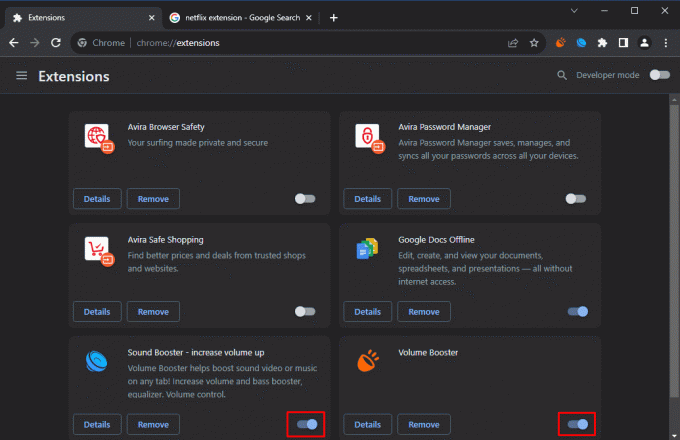
Мозилла Фирефок
1. Кликните три хоризонталне линије у горњем десном углу.
2. Изаберите Додаци и теме из падајућег менија.
3. Изаберите Екстензије из менија са леве стране.
4. Пронађите екстензије које могу ометати Нетфлик репродукцију и искључите га да га онемогућите.
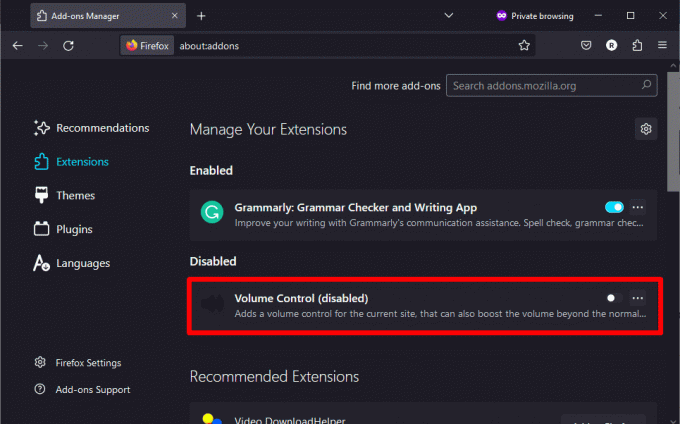
Мицрософт ивица
1. Кликните три хоризонталне тачке у горњем десном углу.
2. Изаберите Екстензије из менија.
3. Пронађите екстензије које могу ометати Нетфлик репродукцију и искључите га да га онемогућите.
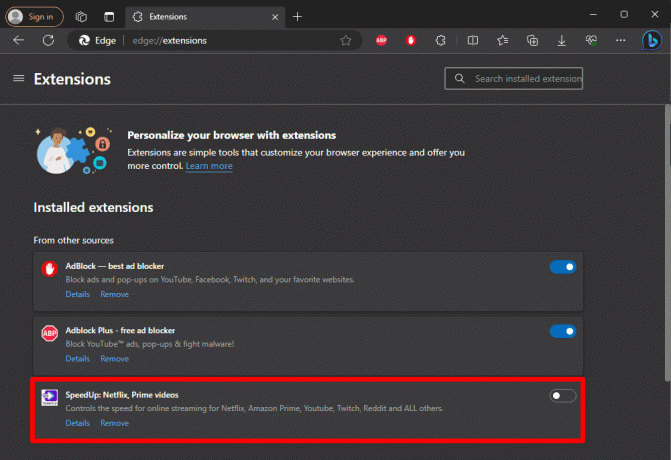
Након што онемогућите проширење, покушајте поново да играте Нетфлик да бисте видели да ли је грешка решена.
Такође прочитајте:Који је Нетфлик план најбољи за 2 особе?
Метод 5: Обришите колачиће и кеш претраживача
Застарели или оштећени подаци прегледача такође могу изазвати проблеме са стримингом. Да бисте обрисали колачиће и кеш и поправили Нетфлик код грешке д7353-5102-6, следите ове кораке:
Гоогле Цхроме
1. Иди на Подешавања кликом на три вертикалне тачке у горњем десном углу.
2. Померите се надоле и изаберите Приватност и сигурност.
3. Кликните на Обриши податке прегледања.
4. Означите поља за Колачићи и други подаци о сајтовима и Кеширане слике и датотеке.
5. Кликните Обриши податке.
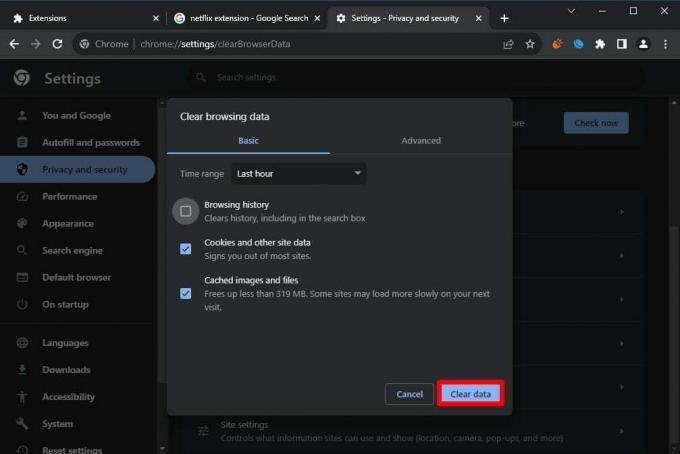
Мозилла Фирефок
1. Кликните три хоризонталне тачке у горњем десном углу и изаберите Подешавања.
2. Из менија са леве стране изаберите Приватност и сигурност.
3. Померите се надоле до Историја одељак и кликните Очисти историју.
4. Означите поља за Колачићи и кеш.
5. Кликните Ок.
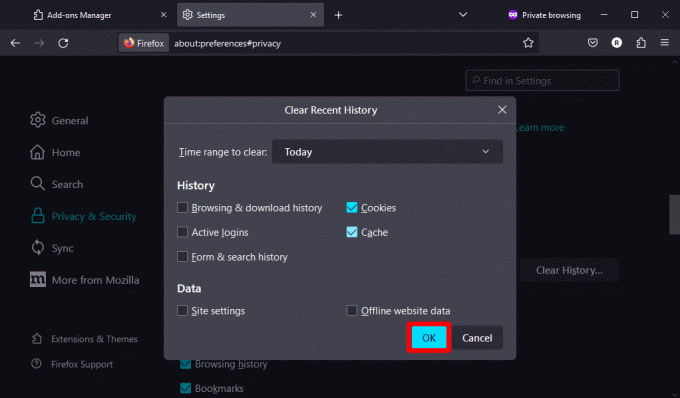
Мицрософт ивица
1. Кликните три хоризонталне тачке у горњем десном углу и изаберите Подешавања.
2. Сада, кликните на три хоризонталне линије у левом углу.
3. Изаберите Приватност, претрага и услуге из менија.
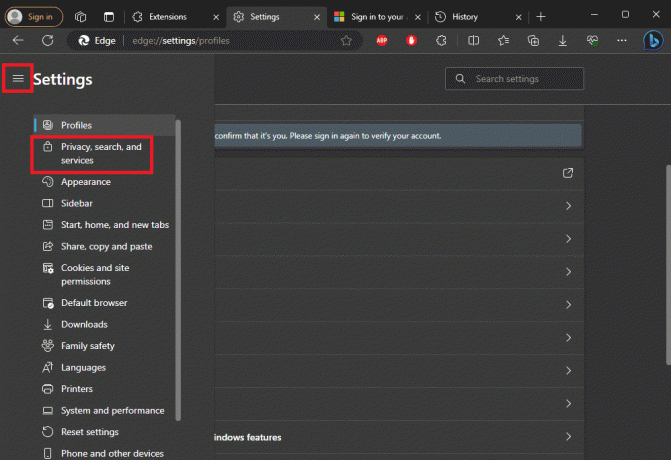
4. Померите се надоле да бисте пронашли Обриши податке прегледања и кликните на Изаберите шта желите да обришете.
5. Означите поља за Колачићи и други подаци о сајтовима и Кеширане слике и датотеке.
6. Кликните Очисти сада.
Након што обришете податке прегледача, поново покрените прегледач и покушајте поново да стримујете Нетфлик.
Метод 6: Користите прозор за анонимно/приватно прегледање
Ако горња решења не функционишу, можете покушати да користите прозор за анонимно или приватно прегледање. Ово отвара чисту сесију без икаквих екстензија или кешираних података који вам могу помоћи да поправите Нетфлик код грешке д7353-5102-6. Да бисте то урадили, можете погледати наш водич на Како омогућити анонимни режим у Цхроме-у.
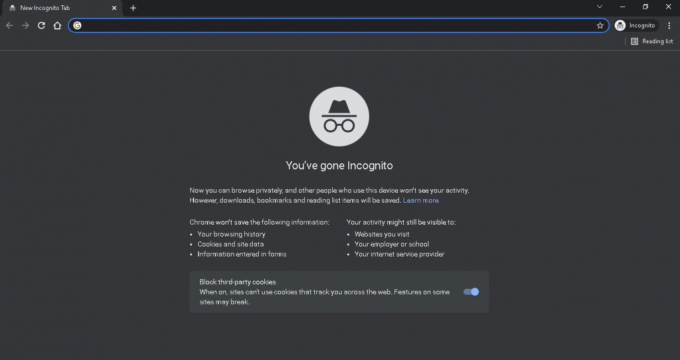
Када отворите анонимни/приватни прозор, пријавите се на Нетфлик и покушајте да стримујете свој садржај. Ако ради, проблем може бити повезан са подешавањима или екстензијама вашег прегледача.
Такође прочитајте:Да ли Нетфлик ради у анонимном режиму?
Метод 7: Ажурирајте свој претраживач
Застарели прегледачи понекад могу изазвати проблеме са компатибилношћу са сервисима за стриминг као што је Нетфлик. Уверите се да је ваш претраживач ажуриран пратећи ове кораке:
Гоогле Цхроме
1. Кликните три вертикалне тачке, и идите на Помоћ.
2. Изаберите О Гоогле Цхроме-у. Цхроме ће аутоматски проверити да ли постоје ажурирања и затражити од вас да их инсталирате ако су доступна.
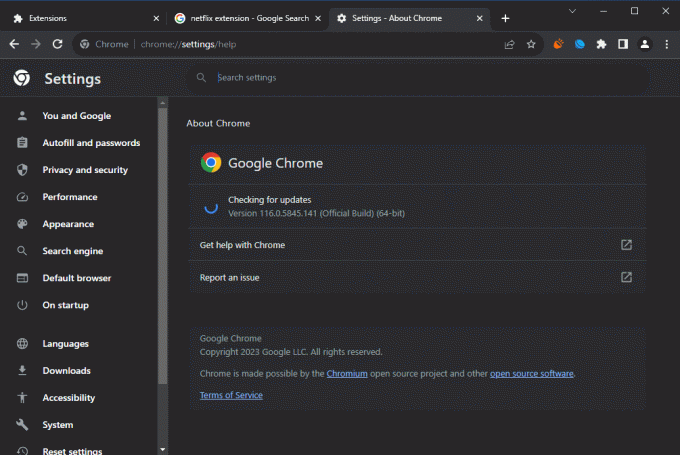
Мозилла Фирефок
1. Кликните три хоризонталне линије, и идите на Помоћ.
2. Изаберите О Фирефок-у. На тај начин, Фирефок ће проверити да ли постоје ажурирања и инсталирати их ако је потребно.

Мицрософт ивица
Ажурирања за Едге су обично укључена уз Виндовс ажурирања. Проверите да ли је ваш оперативни систем ажуриран.
Метод 8: Контактирајте корисничку подршку
Ако сте испробали сва претходна решења и грешка и даље постоји, не оклевајте да се обратите Нетфлик корисничка подршка. Имају наменске тимове спремне да вам помогну око техничких проблема.

Нетфлик код грешке д7353-5102-6 може бити фрустрирајућа препрека, али је обично мањи проблем везан за проширења прегледача, подешавања или кеш меморију. Пратећи ова решења, требало би да будете у могућности да решите грешку и вратите се уживању у омиљеним емисијама. Слободно оставите своје предлоге или упите у одељку за коментаре испод. Срећно стримовање!
Хенри је искусни технолошки писац са страшћу да сложене технолошке теме учини доступним свакодневним читаоцима. Са више од деценије искуства у технолошкој индустрији, Хенри је постао поуздан извор информација за своје читаоце.